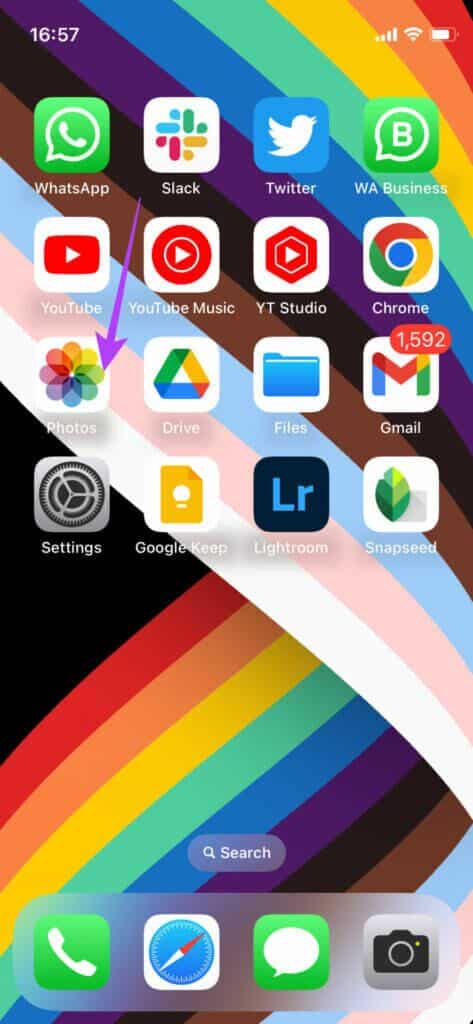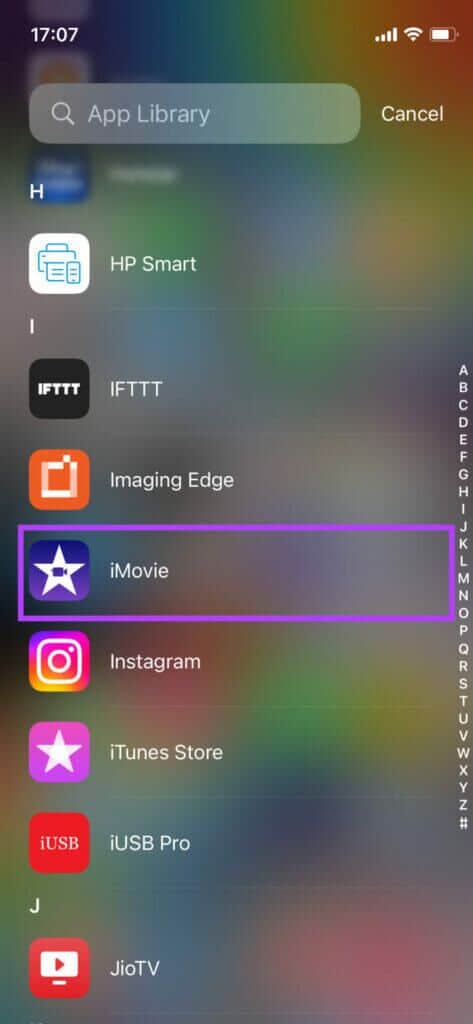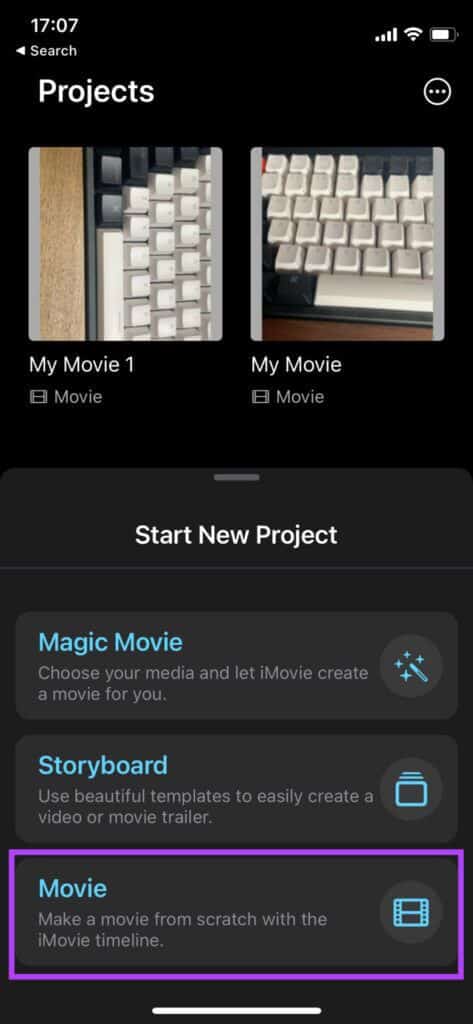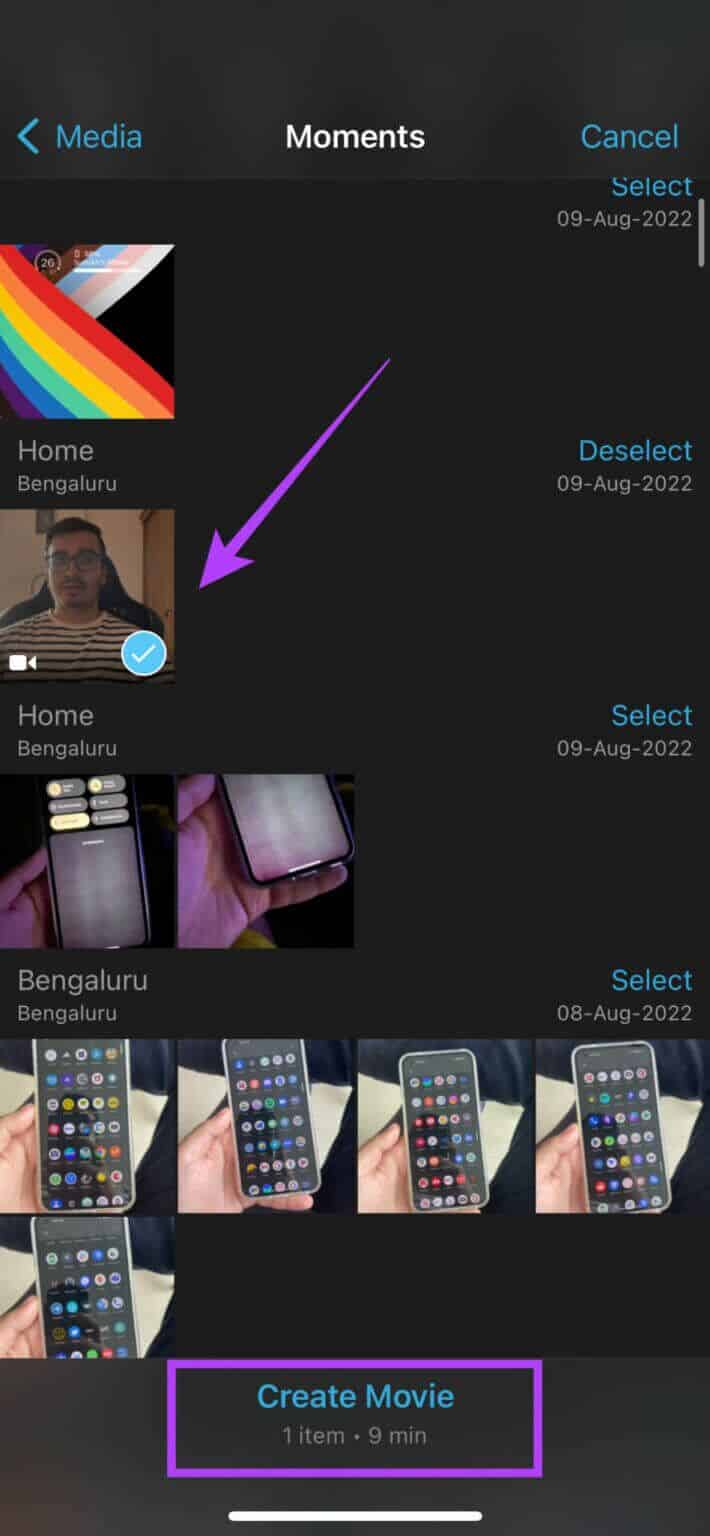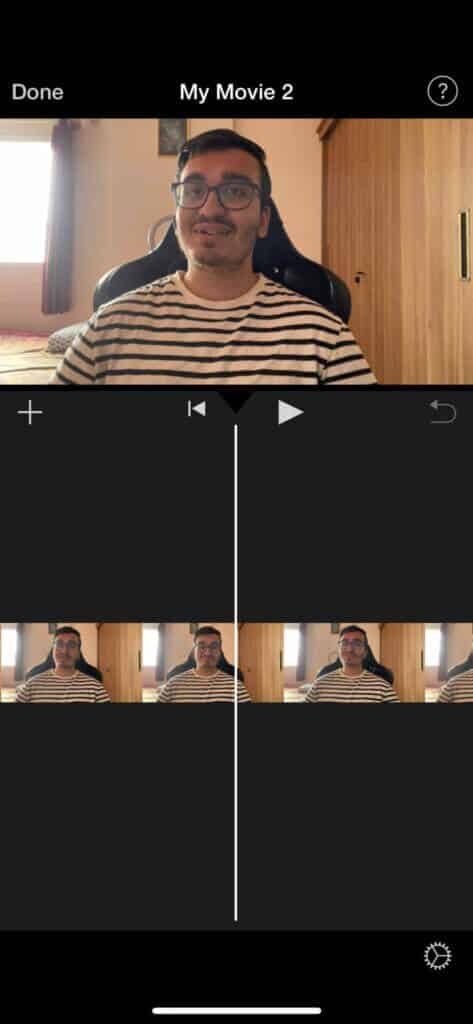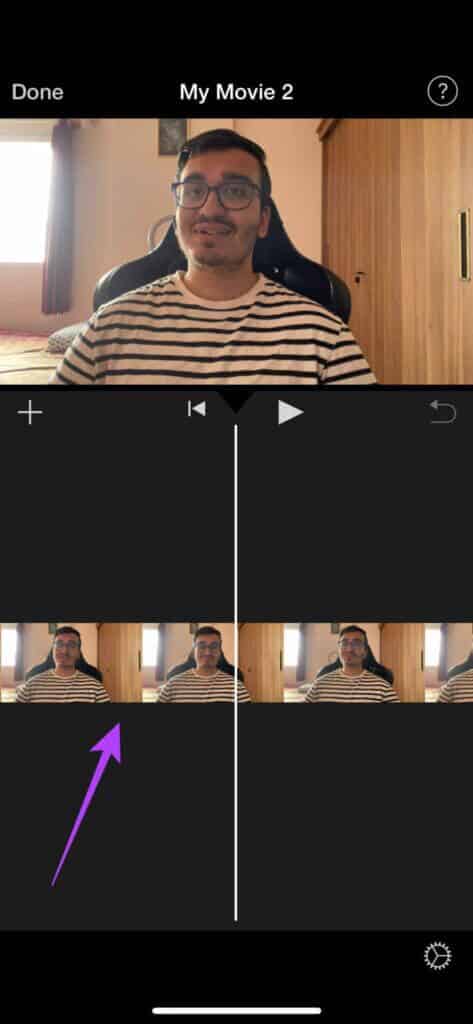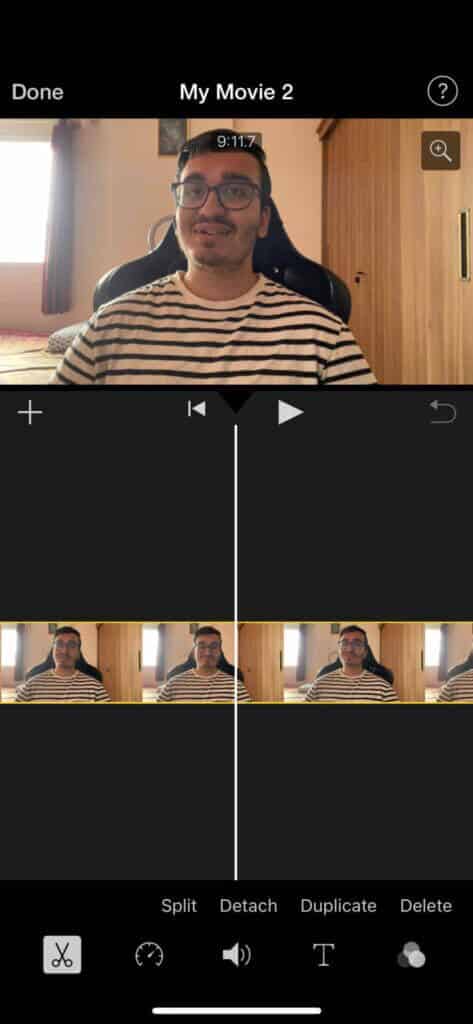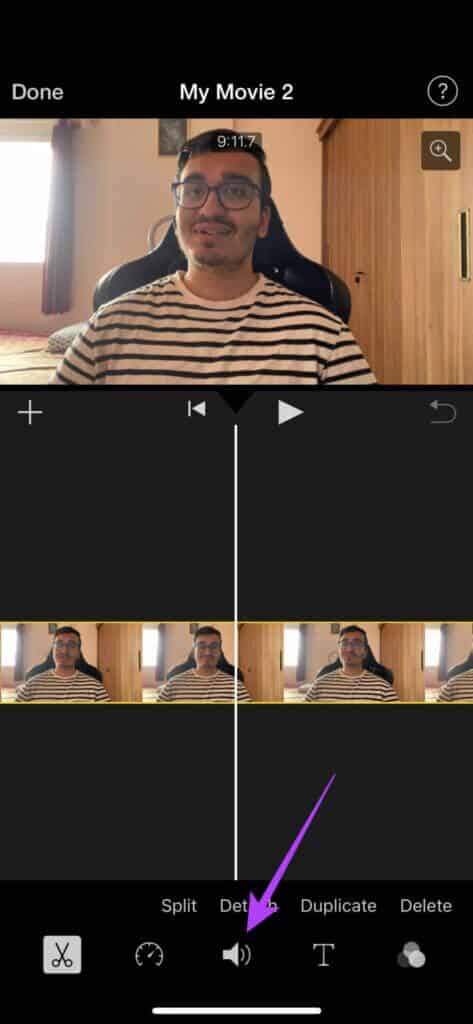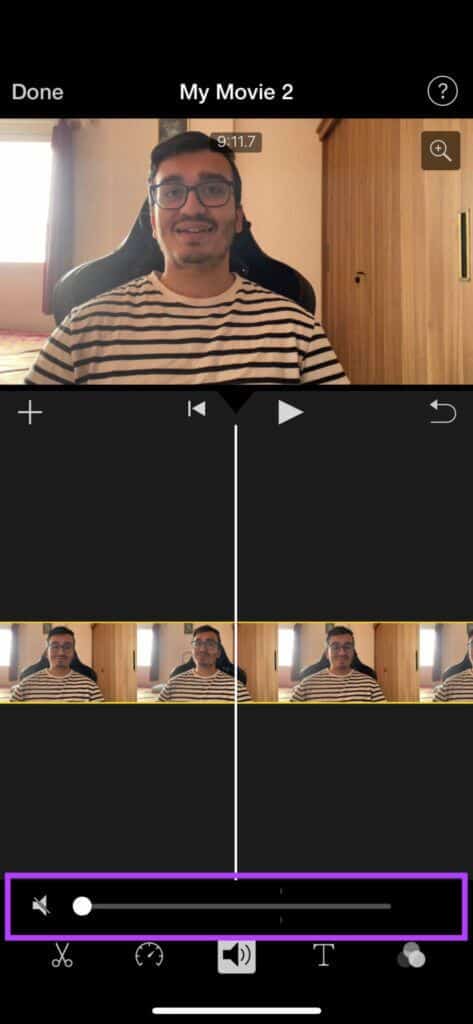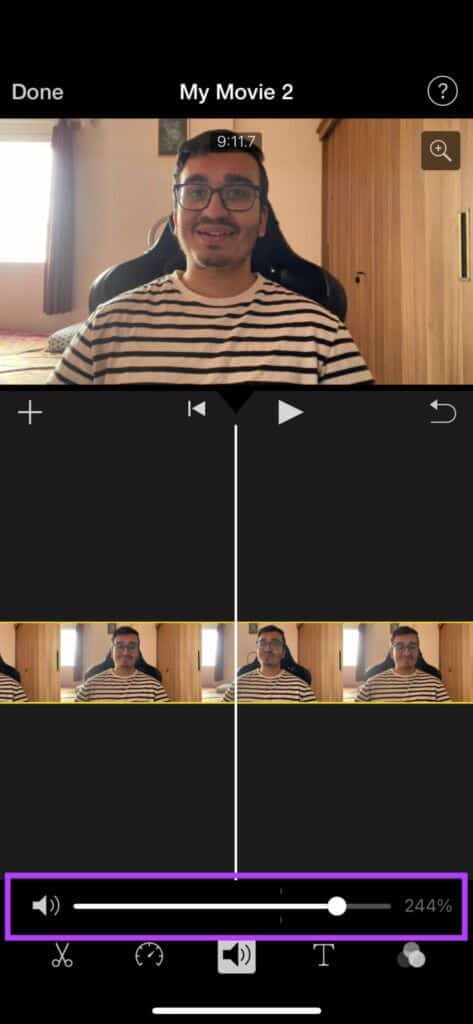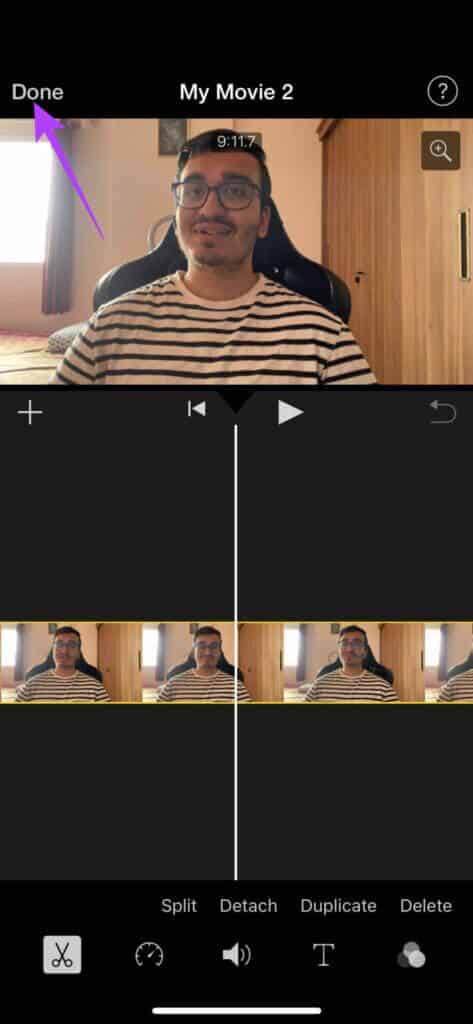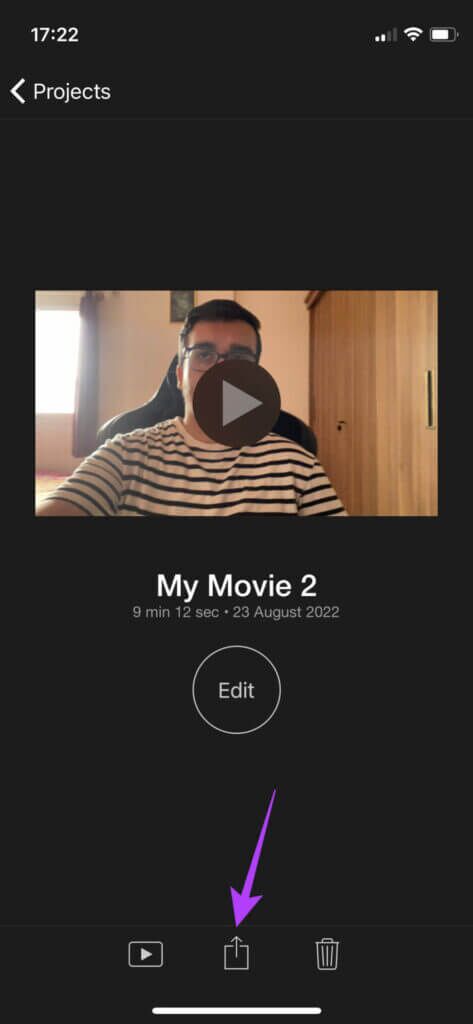Comment supprimer l'audio des vidéos sur iPhone et iPad
Les vidéos sont un excellent moyen de ramener de beaux souvenirs. Avec les iPhones Excellentes caméras Enregistrer une vidéo est plus facile que jamais, que vous soyez en vacances en train de profiter du paysage ou de capturer un événement amusant. Cependant, il peut arriver que vous souhaitiez partager les vidéos enregistrées sur iPhone avec quelqu'un ou sur les réseaux sociaux sans audio pour diverses raisons.
Alors que certaines applications comme Instagram offrent nativement la possibilité de supprimer l'audio, toutes les applications ne disposent pas de cette fonctionnalité. Cependant, ne vous inquiétez pas, car nous vous expliquerons comment supprimer gratuitement l'audio des vidéos sur iPhone et iPad en suivant quelques étapes simples.
Remarque : Cet article utilise des méthodes intégrées pour supprimer l'audio de la vidéo sur iPhone et iPad. Nos listes d'explications Meilleures applications pour supprimer l'audio Si vous souhaitez utiliser des applications tierces à la place.
Supprimez le bruit de fond ou supprimez l'audio des vidéos iPhone avec l'application Photos
Si votre vidéo contient de la musique forte ou s'il y a une sorte de bruit de fond, il est préférable de supprimer l'audio avant de publier la vidéo en ligne. Heureusement, l'application Photos de l'iPhone dispose d'une fonctionnalité native qui vous permet de faire exactement cela. Voici comment ça fonctionne.
Étape 1: Ouvert Application photo Sur un appareil iPhone Votre.
Étape 2: Aller à Vidéo Que vous voulez enlevez le son.
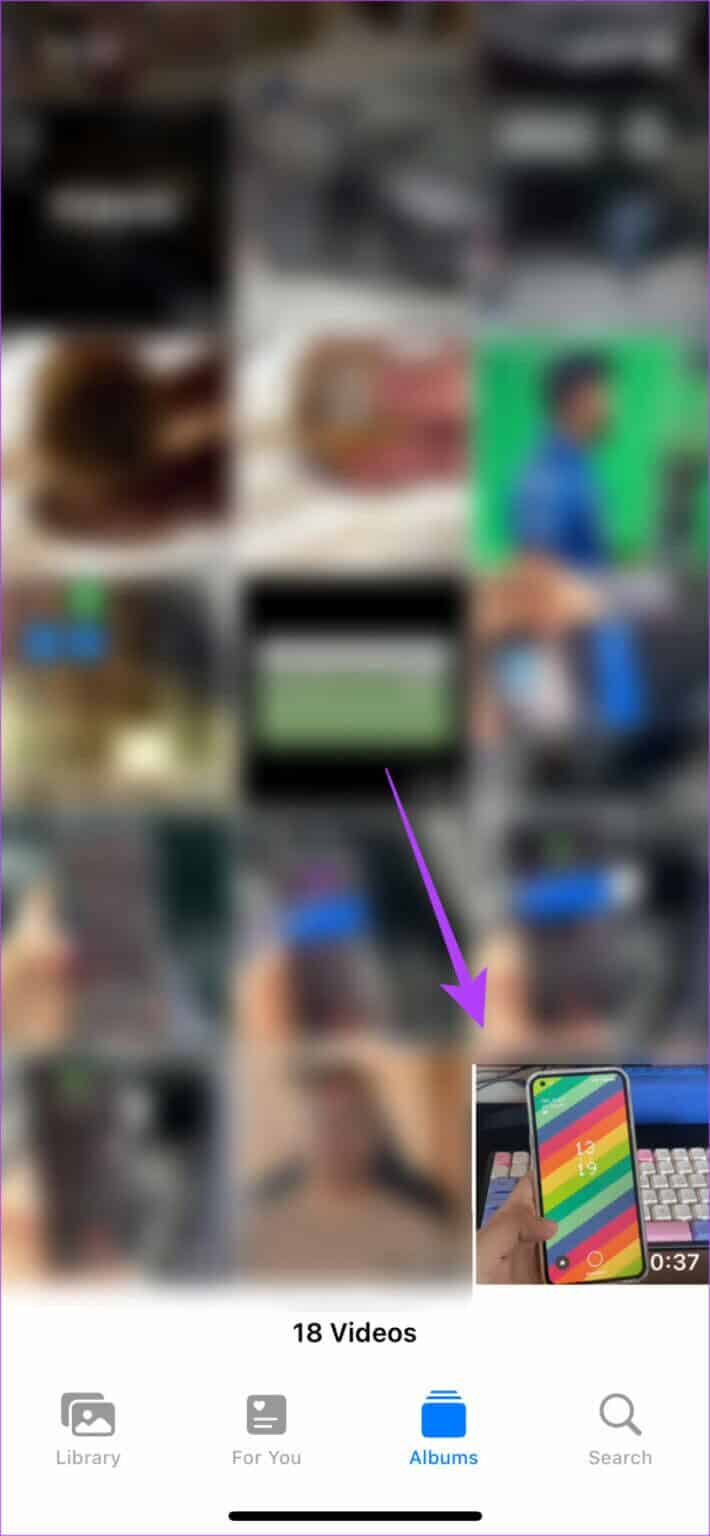
Étape 3: Clique sur Option d'édition Dans le coin supérieur droit
Étape 4: Maintenant, appuyez sur l'icône Le haut-parleur est dans le coin supérieur gauche. Cela coupera le son de votre vidéo.
Étape 5: Sélectionner Fait Dans le coin inférieur droit.
Cela supprimera l'audio de la vidéo. Vous pouvez maintenant le télécharger sur n'importe quelle plateforme que vous voulez !
COMMENT SUPPRIMER L'AUDIO DES VIDÉOS SUR IPHONE AVEC IMOVIE
iMovie est Éditeur vidéo avancé préinstallé Sur tous les iPhones et iPads. Il a une option pour supprimer l'audio des vidéos sur votre iPhone. En plus de supprimer complètement le son, vous pouvez également augmenter ou diminuer le volume. Voici comment procéder.
Étape 1: Ouvert Application IMovie Sur ton iPhone
Étape 2: Sous Commencer un nouveau projet , Sélectionnez une option le film.
Étape 3: Sélectionner Fichier vidéo vous souhaitez modifier et cliquez sur Créer un film en bas.
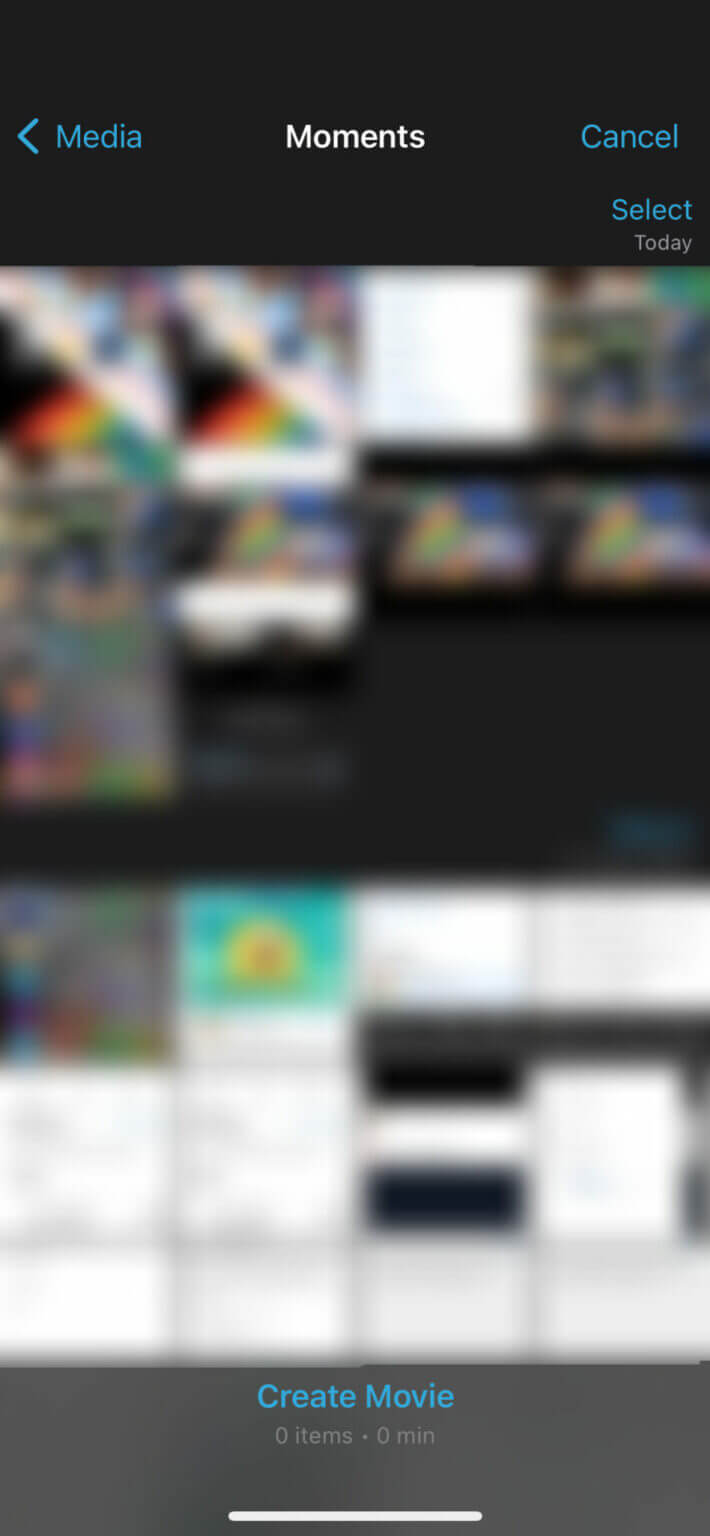
Vous verrez votre vidéo téléchargée sur la chronologie iMovie.
Étape 4: Clique sur Vidéo pour le sélectionner pour faire des changements.
Il y aura un contour jaune autour de la vidéo une fois qu'elle aura été sélectionnée.
Étape 5: Appuyez sur l'icône haut parleur en bas.
Étape 6: Vous verrez que le curseur de volume est réglé sur 100 %. Déplacez-le vers la gauche à 0 %. Cela coupera complètement le son.
Cependant, si vous souhaitez baisser le volume sans couper complètement la vidéo, faites glisser le curseur vers la gauche jusqu'à ce que vous atteigniez le volume souhaité. Vous pouvez également lire la vidéo pour vérifier le volume. De plus, vous pouvez également rendre le son plus fort. Faites simplement glisser le curseur vers la droite.
Étape 7: Une fois que vous êtes satisfait des niveaux de volume, appuyez sur Fait Dans le coin supérieur gauche.
Étape 8: Il est maintenant temps de visionner et d'enregistrer la vidéo sur votre iPhone. Localiser Icône de partage au milieu.
Étape 9: Faites défiler vers le bas et sélectionnez Enregistrez la vidéo.
Maintenant, attendez que la vidéo soit exportée. Une fois cela fait, il sera enregistré dans le stockage local de votre iPhone. Vous pouvez y accéder via l'application Photos. Mais que se passe-t-il si vous voulez que le son revienne ? Nous avons ce qu'il vous faut.
COMMENT AJOUTER LE SON QUE VOUS AVEZ SUPPRIMÉ DE LA VIDÉO IPHONE
Si vous avez supprimé le son d'une vidéo à l'aide de l'application Photos, vous pouvez le rajouter en quelques étapes simples. Voici comment.
Étape 1: Ouvert Application photo Sur ton iPhone
Étape 2: Aller à Vidéo Que vous voulez Renvoyez-lui le son.
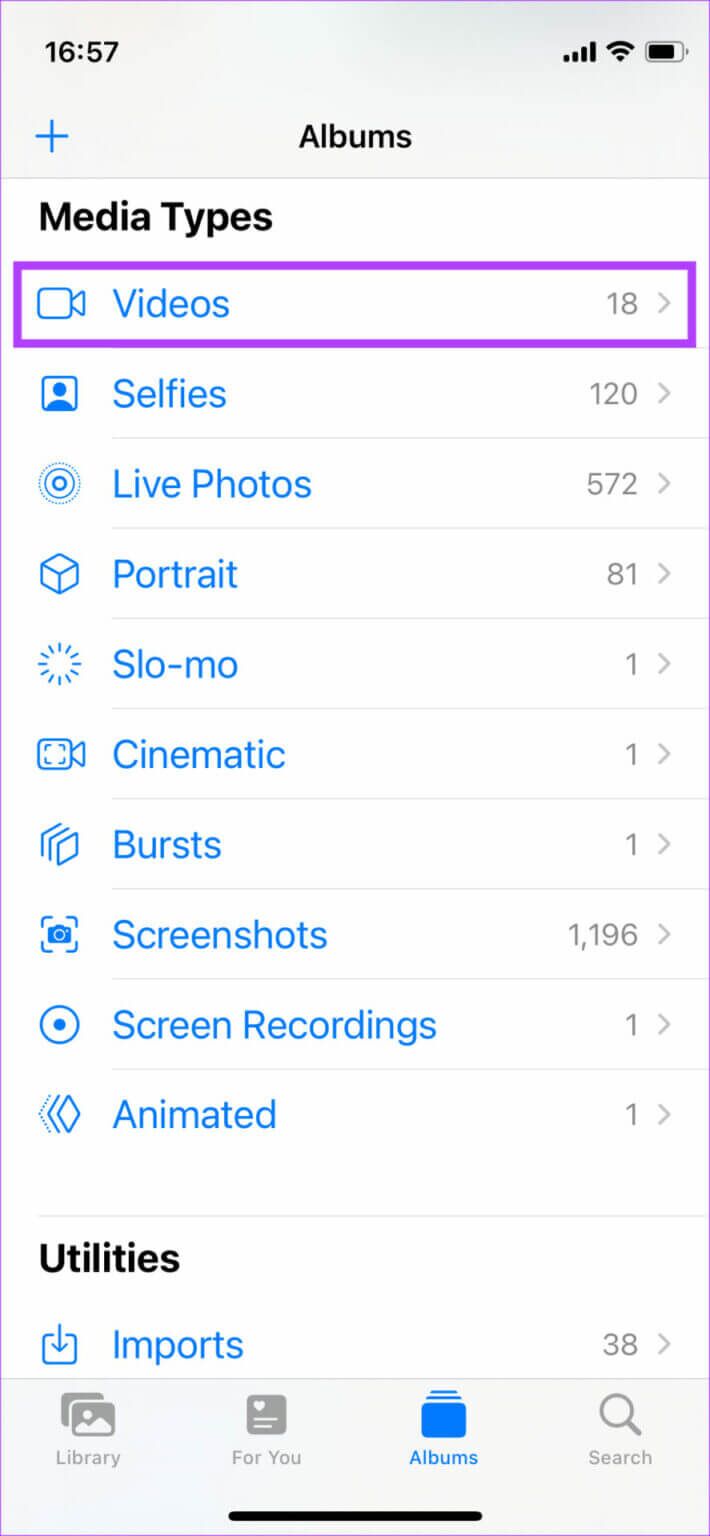
Étape 3: Clique sur Option d'édition Dans le coin supérieur droit
Étape 4: Clique sur icône de haut-parleur En gris dans le coin supérieur gauche. Cela rétablira le son et l'icône du haut-parleur deviendra jaune.

Étape 5: Clique sur Fait Dans le coin inférieur droit.
c'est ça! Cela enregistrera vos vidéos avec l'audio d'origine.
Partagez vos instants
Que vous disiez quelque chose d'embarrassant dans une vidéo que vous ne voulez pas que vos amis entendent ou s'il y a quelque chose en arrière-plan dont vous craignez qu'il ne cause des problèmes de droits d'auteur lorsqu'il est partagé sur une plateforme publique, tout ce que vous avez à faire est de suivre ces étapes simples pour supprimer l'audio d'une vidéo sur votre iPhone.